- 27 Mar 2024
- 1 分 読み終える時間
- 印刷する
- ダーク通常
- PDF
ルームデスクフォンの管理
- 更新日 27 Mar 2024
- 1 分 読み終える時間
- 印刷する
- ダーク通常
- PDF
会議室、受付、応接室や電話ブースなどの共有スペースに、デスクフォンをご利用いただけます。
デスクフォンをユーザーに紐付けて、ユーザーデスクフォンとしてご利用いただくことも可能です。ユーザーに電話機を紐付ける手順は、こちらのヘルプ記事をご参照ください。
この記事では、ルームフォンの管理手順を、電話機のモデル別にプロビジョニング方法をご紹介します。
デスクフォンの設定は Dialpad 管理者権限が必要です。
Polycom x50 シリーズ (OBi エディション)

dialpad.com から [管理者設定] > [オフィス] > [デスクフォン] > [デスクフォン] のタブをクリック > [デスクフォンを追加] を選択します。Polycom x50 シリーズ (OBi エディション) を選択して、デバイス名を入力します。デスクフォンに電話番号をアサインして [確定] をクリックします。
[このデバイスはDialpad以外から購入しました] にチェックを入れ、[次へ] をクリックします。
デスクフォンの受話器をあげて、Dialpad Web コンソールに表示されている番号をダイアルします。アクティベーションキーを入力します。Dialpad に接続できた旨のメッセージが聞こえたら電話を切ります。
日本以外のDialpad アカウントで、デスクフォンをDialpad(米国)から購入した場合は [このデバイスはDialpadから購入しました] を選択します。
OBi 300
dialpad.com から [管理者設定] > [オフィス] > [デスクフォン] > [デスクフォン] のタブをクリック > [デスクフォンを追加] を選択します。OBi 300 を選択して、デバイス名を入力します。デスクフォンに電話番号をアサインして [確定] をクリックします。
[このデバイスはDialpad以外から購入しました] にチェックを入れ、[次へ] をクリックします。
デスクフォンの受話器をあげて、Dialpad Web コンソールに表示されている番号をダイアルします。アクティベーションキーを入力します。Dialpad に接続できた旨のメッセージが聞こえたら電話を切ります。
日本以外のDialpad アカウントで、デスクフォンをDialpad(米国)から購入した場合は [このデバイスはDialpadから購入しました] を選択します。
Polycom VV
管理者画面より:
- [管理者設定] > [オフィス] > [オフィス設定]を開く
- [デスクフォン] > [ユーザーデスクフォン] タブを選択
- [ユーザーデスクフォンを追加] ボタンをクリック
- [他のPolycome電話機] を選択 (表示されない場合 [その他のオプションを表示] をクリック)
- [デバイス名]、割り当てるユーザーを選択
- [次へ] をクリック
- [デバイス画面に次が表示されている : "Dialpad Activate"] オプションを選択
- [次へ] をクリックして、アクティベートキーを確認
- 受話器を取り、自動応答メッセージに応えて取得したアクティベートキーを入力、切電
OBi 1000 シリーズ
dialpad.com から [管理者設定] > [オフィス] > [デスクフォン] > [デスクフォン] のタブをクリック > [デスクフォンを追加] を選択します。OBi 300 を選択して、デバイス名を入力します。デスクフォンに電話番号をアサインして [確定] をクリックします。
[このデバイスはDialpad以外から購入しました] にチェックを入れ、[次へ] をクリックします。
デスクフォンの受話器をあげて、Dialpad Web コンソールに表示されている番号をダイアルします。アクティベーションキーを入力します。Dialpad に接続できた旨のメッセージが聞こえたら電話を切ります。
日本以外のDialpad アカウントで、デスクフォンをDialpad(米国)から購入した場合は [このデバイスはDialpadから購入しました] を選択します。
AudioCodes
AudioCodesのファームウェア要件は、2.2.4.86以上です。
dialpad.com から [管理者設定] > [オフィス] > [デスクフォン] > [デスクフォン] のタブをクリック > [デスクフォンを追加] を選択します。AudiuoCodes 電話機を選択して、デバイス名を入力します。デスクフォンに電話番号をアサインして [確定] をクリックします。
管理者パスワードとサーバーアドレスをメモ帳などにコピーしておきます

AudioCodes プロビジョニングサーバーの設定
- AudioCodesデバイスから、[メニュー] > [ステータス] > [ネットワークステータス] > [IPアドレス]を確認しますブラウザを開きデバイスのIPアドレスをテキストフィールドにペーストします
- IPアドレスをブラウザに入力すると、ログイン画面でユーザー名とパスワードを求められます。
ユーザー名: admin
パスワード: 1234
- [Management] > [Automatic Update] > [Automatic Provisioning]を開きます。画面左側のメニューとなります。
- [Automatic Provisioning]の画面右側のメニューを次の通りに編集します。
- [Provisioning Method] を [Static URL]に変更します
- [Configuration URL]に先ほどコピーした(2)のURLをペーストします
- [Check Period] を [Hourly]に変更します
- [Every] を [12 Hours]に変更します
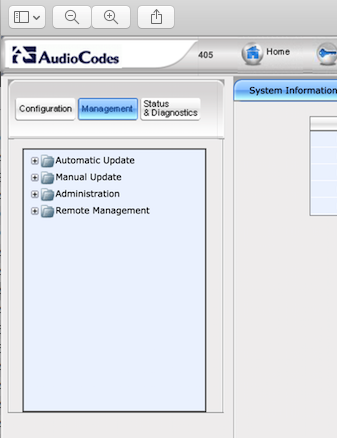
- この後[Submit]をクリックして[Check Now]をクリックするとデスクフォンが自動的にリブートします。 リブート後、完了です。
デスクフォンを削除

削除するデスクフォンの [オプション] から [削除] をクリックします。
内線番号の追加、変更、削除

- 設定 > オフィス > デスクフォン >デスクフォンタブを開く
- 設定するデスクフォンに対して、オプション > 内線番号を追加を選択
- 5桁の内線番号を設定して保存
- 内線番号を変更、削除するには、オプション > 内線番号を編集を選択し、番号を変更して保存するか、[内線番号を削除] ボタンで削除
編集設定

- 設定 > オフィス > デスクフォン >デスクフォンタブを開く
- 設定するデスクフォンに対して、オプション > 編集を選択。以下、設定項目:
- 名前
- 着信鳴動時間と転送
- 登録されたE911ロケーション (米国のみのオプション)
- 発信通話・国際電話のオン/オフ
- コールキュー (Enterprise プランのみ)
- 必要な更新をして完了ボタンを押して保存
ルームフォン発着信の通話履歴
- アナリティクスを開きます
- [フィルター設定] をクリックして [ユーザー・グループ] のドロップダウンリストから該当するものを選択します
- 開始日と終了日を設定して保存します
- [エクスポート (.csv)]から [通話ログ] をクリックするとメールが送信されます。届いたメールからファイルをダウンロードします。
- ダウンロードしたファイルを開くと、データを 'name' または 'target_type'「ターゲットタイプ」を基準にソートしてデスクフォンのデータを識別できます。


